نافذة MongoDB تركيب منصة
نافذة MongoDB تركيب منصة
MongoDB تحميل
يوفر MongoDB لأنظمة 32 بت و 64 بت قبل تجميع الحزم الثنائية يمكنك تحميل وتثبيت من الموقع الرسمي للMongoDB، المترجمة مسبقا MongoDB ثنائي حزم التحميل: http://www.mongodb.org/downloads
ملاحظة: بعد MongoDB2.2 النسخة لم يعد يدعم نظام ويندوز XP.
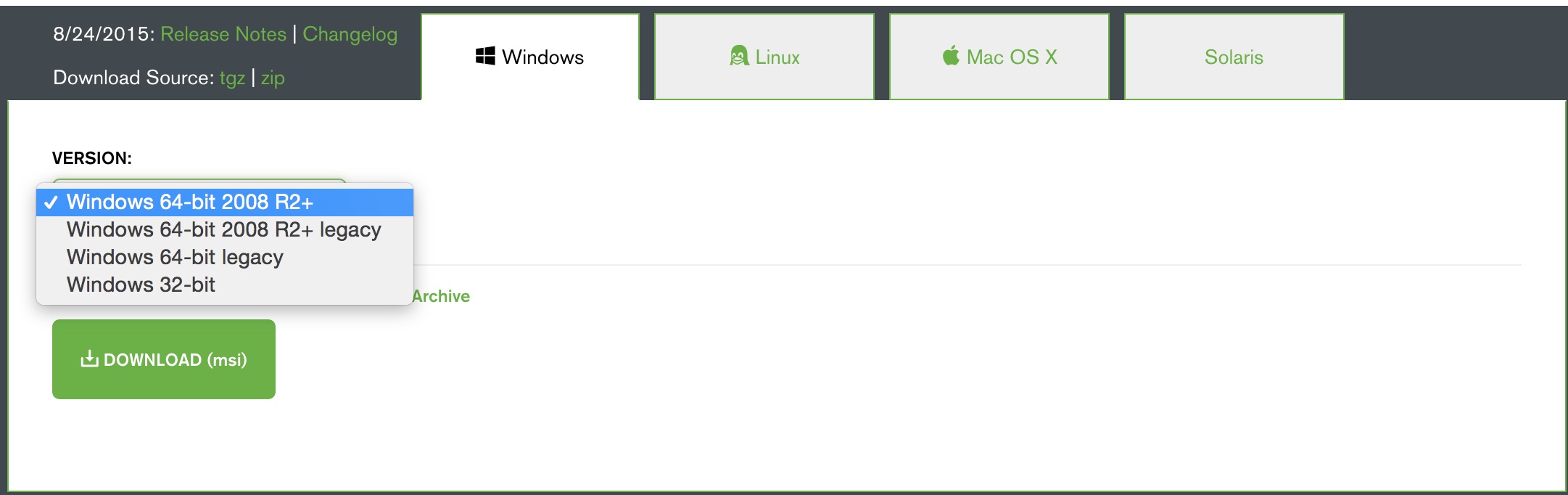
- MongoDB ويندوز 64 بت 64 بت ويندوز سيرفر 2008 R2، ويندوز 7، وأحدث نسخة من نظام النافذة.
- MongoDB ويندوز 32 بت لأنظمة النوافذ 32 بت وأحدث ويندوز فيستا.على أنظمة 32 بت قواعد البيانات MongoDB تصل إلى 2GB.
- MongoDB ويندوز تراث 64 بت 64 بت ويندوز فيستا، ويندوز سيرفر 2003، ويندوز سيرفر 2008.
اعتمادا على النظام الخاص بك، قم بتحميل ملف msi 32-بت أو 64 بت، انقر نقرا مزدوجا فوق الملف الذي تم تنزيله، ثم اتبع التعليمات لتثبيت العملية.
أثناء التثبيت، يمكنك النقر على زر "مخصص (مخصص)" لتعيين دليل التثبيت.
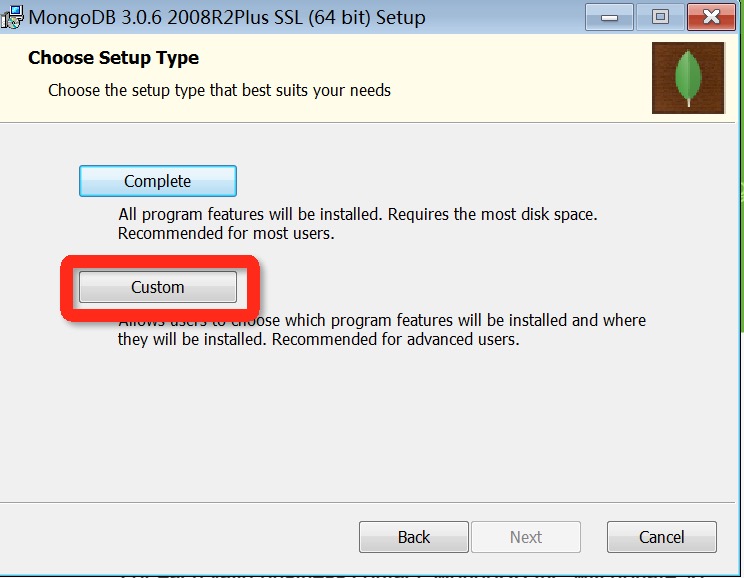
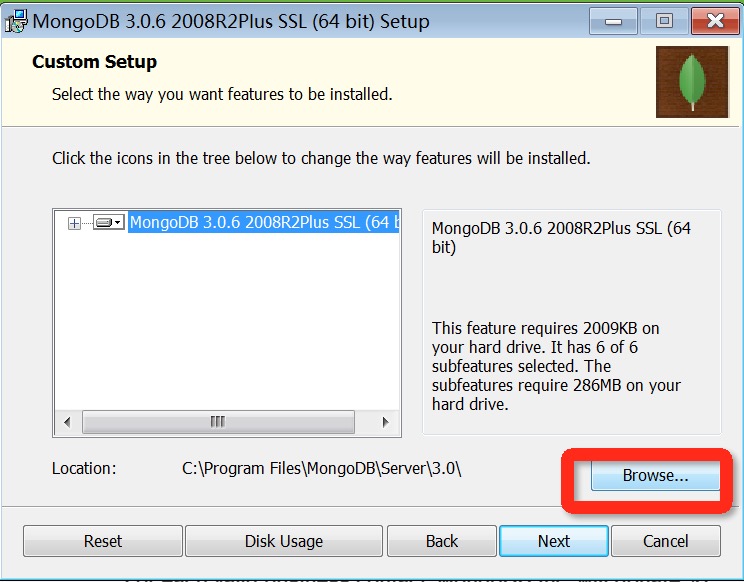
إنشاء دليل بيانات
في دليل ديسيبل MongoDB سيتم تخزين دليل البيانات. ولكن هذا لن تأخذ زمام المبادرة لإنشاء الدليل البيانات، ونحن بحاجة لإنشائه بعد اكتمال التثبيت. لاحظ أن الدليل البيانات التي يجب وضعها في الدليل الجذر ((على سبيل المثال: C: \ أو D: \، وما إلى ذلك).
في هذا البرنامج التعليمي، لدينا C: mongodb يتم تثبيت محرك الأقراص، الآن دعونا إنشاء دليل البيانات ومن ثم خلق ديسيبل دليل بيانات الدليل.
c:\>cd c:\ c:\>mkdir data c:\>cd data c:\data>mkdir db c:\data>cd db c:\data\db>
يمكنك أيضا إنشاء هذه الدلائل من خلال نافذة المستكشف، وليس بالضرورة من خلال سطر الأوامر.
تحت سطر الأوامر لتشغيل الخادم MongoDB
لتشغيل الخادم MongoDB من موجه الأوامر، يجب تنفيذ الملفات mongod.exe من MongoDB دليل دليل بن.
mongod.exe --dbpath c:\data\db
في حال نجاحها، فإنه سيتم إخراج المعلومات التالية:
2015-09-25T15:54:09.212+0800 I CONTROL Hotfix KB2731284 or later update is not installed, will zero-out data files 2015-09-25T15:54:09.229+0800 I JOURNAL [initandlisten] journal dir=c:\data\db\j ournal 2015-09-25T15:54:09.237+0800 I JOURNAL [initandlisten] recover : no journal fil es present, no recovery needed 2015-09-25T15:54:09.290+0800 I JOURNAL [durability] Durability thread started 2015-09-25T15:54:09.294+0800 I CONTROL [initandlisten] MongoDB starting : pid=2 488 port=27017 dbpath=c:\data\db 64-bit host=WIN-1VONBJOCE88 2015-09-25T15:54:09.296+0800 I CONTROL [initandlisten] targetMinOS: Windows 7/W indows Server 2008 R2 2015-09-25T15:54:09.298+0800 I CONTROL [initandlisten] db version v3.0.6 ……
خادم MongoDB باعتبارها خدمة ويندوز
يرجى ملاحظة أنه يجب أن يكون لديك حقوق إدارية لتشغيل الأمر التالي. تنفيذ الخادم قيادة MongoDB التالية باعتبارها خدمة ويندوز:
ويبين الجدول التالي المعلمات mongodb التي الشرح:
| المعلمات | وصف |
|---|---|
| --bind_ip | ملزمة خدمات IP، إذا ملزمة 127.0.0.1، يمكنك فقط الوصول إلى الجهاز، لم تحدد الافتراضي لكافة IP المحلي |
| --logpath | نظرا ملف سجل MongoDB، لاحظ أن الملف المحدد ليس دليل |
| --logappend | استخدام طريقة أخرى لكتابة سجل |
| --dbpath | تحديد مسار قاعدة البيانات |
| --port | يحدد عدد منفذ خدمة، المنفذ 27017 الافتراضي |
| --serviceName | تحديد اسم الخدمة |
| --serviceDisplayName | يحدد اسم الخدمة، وتنفيذ الخدمة عندما تكون هناك mongodb متعددة. |
| --install | المعين باعتبارها خدمة ويندوز. |
MongoDB إدارة شركة شل
إذا كنت بحاجة إلى إدخال خلفية إدارة MongoDB، تحتاج إلى فتح الدليل بن دليل التثبيت mongodb، ومن ثم تنفيذ وثيقة mongo.exe، MongoDB شل MongoDB يأتي مع جافا سكريبت قذيفة التفاعلية، وتستخدم لMongoDB التفاعل والإدارة اكتب البيئة.
عند إدخال mongoDB الخلفية، فإنه سوف الافتراضية لربط وثيقة اختبار (قاعدة بيانات):
> mongo MongoDB shell version: 3.0.6 connecting to: test ……
نظرا لأنه هو قذيفة جافا سكريبت، يمكنك تشغيل بعض بعملية حسابية بسيطة:
> 2 + 2 4 >
يستخدم قيادة ديسيبل لعرض من وثائق العملية الحالية (قاعدة بيانات):
> db test >
إدراج بعض السجلات بسيط والعثور عليه:
> db.w3big.insert({x:10})
WriteResult({ "nInserted" : 1 })
> db.w3big.find()
{ "_id" : ObjectId("5604ff74a274a611b0c990aa"), "x" : 10 }
>
يتم إدراج الأمر الأول إلى رقمي × 10 جمع w3big المجال.